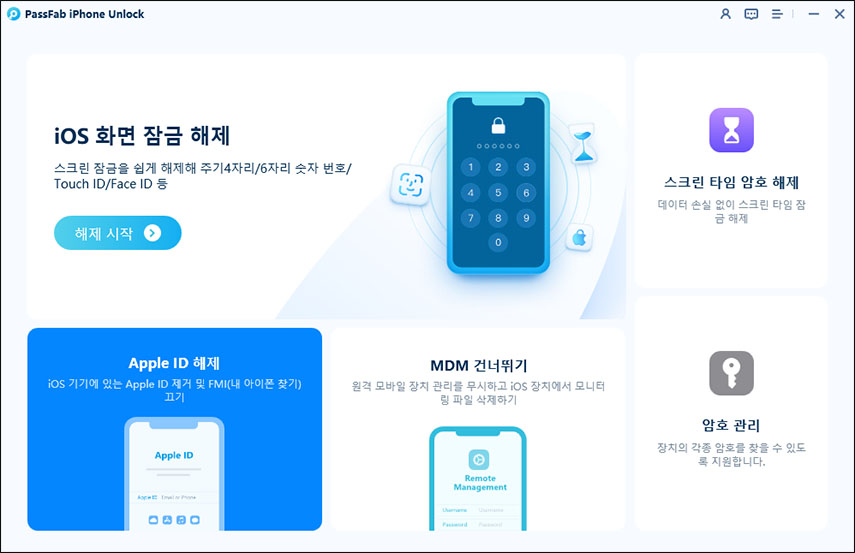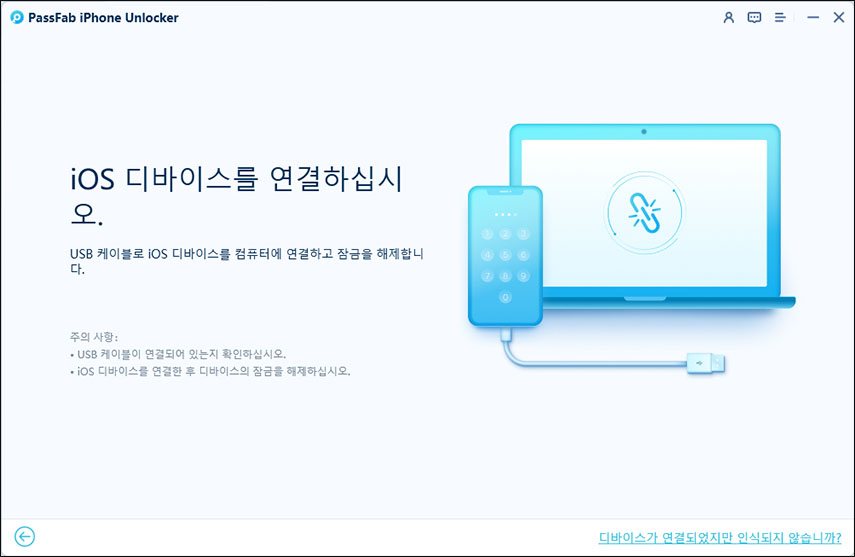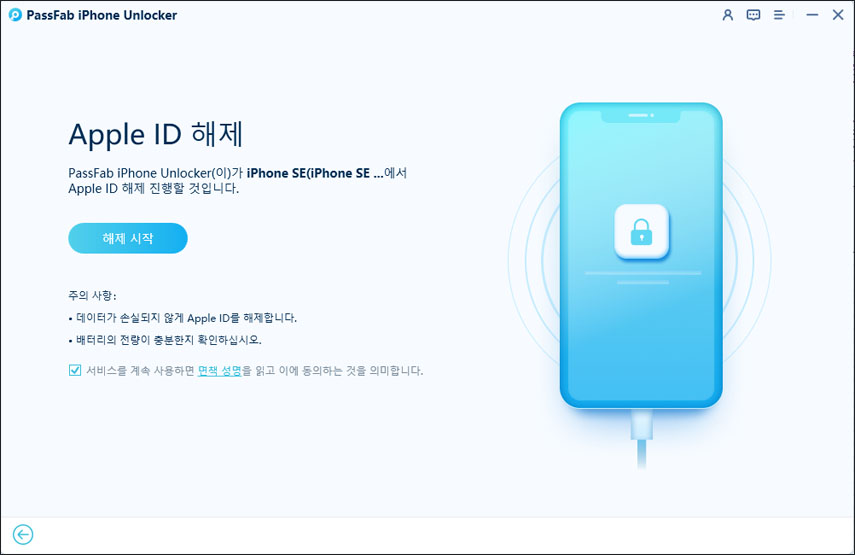애플 아이디를 생성하려고 할 때 "애플 지금은 계정을 생성할 수 없습니다"라는 오류 메시지가 뜬다면 당황스러울 수 있습니다. 특히 App Store에서 앱을 다운로드하거나 iCloud에 로그인해야 할 때 문제가 발생하면 상당히 불편하죠.
이 오류는 많은 iPhone 및 iPad 사용자들이 겪는 공통적인 문제로, 다양한 원인에 의해 발생할 수 있습니다. 하지만 걱정하지 마세요! "애플 아이디 생성 안됨" 오류는 몇 가지 간단한 해결 방법으로 쉽게 해결할 수 있습니다. 또는 Apple ID 암호가 작동하지 않을 때 그 해결 방법도 자세히 살펴보겠습니다.
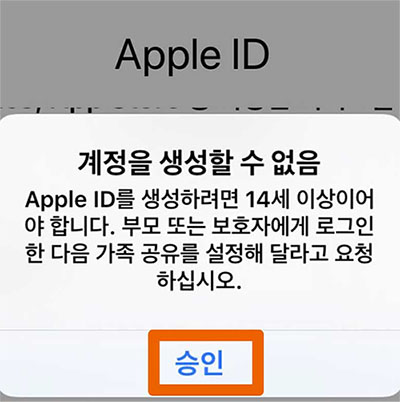
1부. 애플 지금은 계정을 생성할 수 없습니다. 애플 아이디 생성 안됨 오류의 원인 및 해결책
Apple ID를 생성할 수 없음 문제가 발생하는 정확한 원인을 찾는 것은 쉽지 않습니다. 하지만 대부분의 경우, 아래의 요인들이 주요 원인으로 작용합니다.
1. 네트워크 연결 문제
Apple ID를 생성하려면 안정적인 인터넷 연결이 필요합니다. Wi-Fi 또는 모바일 데이터 상태를 점검하고, 연결이 원활한지 확인하세요.
2. 입력 오류 및 이메일 문제
이메일 주소나 비밀번호를 잘못 입력하면 Apple ID 생성이 실패할 수 있습니다. 입력한 정보를 다시 확인하고, 사용되지 않은 새로운 이메일을 시도해 보세요.
3. 동일한 기기에서 여러 개의 Apple ID 생성 제한
한 대의 iPhone이나 iPad에서 너무 많은 Apple ID를 생성하면 제한이 걸릴 수 있습니다. 기존 계정이 있다면 Apple ID 복구를 진행하는 것이 더 빠른 해결 방법입니다.
4. 연령 제한 (14세 미만 사용자 제한)
Apple ID는 만 14세 이상부터 단독 생성이 가능합니다. 14세 미만이라면 부모의 Apple ID를 통해 가족 공유 설정으로 계정을 만들어야 합니다.
5. Apple 서버 문제
Apple의 서버에 장애가 발생하면 일시적으로 Apple ID 생성을 진행할 수 없습니다. Apple 시스템 상태 페이지에서 서버 상태를 확인하세요.
6. iOS 버전이 오래된 경우
사용 중인 iPhone, iPad, Mac의 운영 체제가 오래되었거나 업데이트되지 않았다면 계정 생성이 원활하지 않을 수 있습니다. 최신 iOS 업데이트를 진행한 후 다시 시도하세요.
2부. 애플 아이디 생성 안됨 오류 해결 방법 4가지 [단계별 가이드]
방법 1. 설정에서 애플 아이디 생성 안됨 문제 수정
1. 다른 기기에서 애플 아이디 생성
Apple은 한 기기에서 일정 횟수 이상 Apple ID를 생성하지 못하도록 제한하고 있습니다. 만약 같은 아이폰이나 아이패드에서 여러 개의 Apple ID를 만들려 했다면, 다른 iOS 기기를 이용해 새로운 ID를 생성해 보세요.
대체 방법:
다른 기기가 없다면 PC에서 웹 브라우저를 통해 Apple ID를 생성한 후, 해당 계정으로 아이폰에서 로그인하는 것도 좋은 방법입니다.
2. 안정적인 네트워크 환경에서 애플 아이디 생성
애플 아이디 생성 오류는 종종 불안정한 네트워크 연결로 인해 발생합니다.
해결 방법:
- Wi-Fi 신호가 약하다면 모바일 데이터를 이용해 보세요.
- 웹 브라우저에서 Apple ID 생성 페이지를 통해 ID를 생성하면 네트워크 문제를 확인하기 쉽습니다.
방법 2. iOS 업데이트로 Apple ID 생성 오류 해결
아이폰의 iOS 버전이 오래되면 Apple 서버와의 호환성 문제로 인해 ‘Apple ID 생성 안됨’ 오류가 발생할 수 있습니다.
iOS 업데이트 방법:
- 설정 > 일반 > 소프트웨어 업데이트로 이동합니다.
- 새 업데이트가 있으면 다운로드 및 설치를 선택합니다.
- 업데이트 완료 후, 다시 Apple ID 생성을 시도해 보세요.
Tips:
iOS 업데이트는 Apple ID 생성 오류뿐만 아니라 보안 및 성능 문제도 해결하므로 최신 버전 유지가 중요합니다.
방법 3. 아이폰/아이패드 강제 재시작으로 Apple ID 생성 오류 해결
일시적인 시스템 오류나 버그로 인해 "지금은 Apple ID를 생성할 수 없음" 메시지가 나타날 수 있습니다. 이럴 때는 아이폰을 강제로 재시작하여 문제를 해결해 보세요.
이것은 모든 종류의 문제를 일으킬 수 있는 아이폰의 시스템 버그를 제거하는 가장 빠른 방법입니다. 아이폰 모델마다 절차가 약간 다릅니다.
아이폰 강제 재시작 방법:
아이폰 8 이상 (iPhone X, 11, 12, 13, 14, 15, 16e 포함)
- 볼륨 업 버튼을 눌렀다가 빠르게 놓습니다.
- 볼륨 다운 버튼도 같은 방식으로 눌렀다가 놓습니다.
- Apple 로고가 나타날 때까지 **측면 버튼(전원 버튼)**을 길게 누릅니다.
아이폰 7/7 플러스
- 전원 버튼 + 볼륨 다운 버튼을 동시에 길게 누릅니다.
- Apple 로고가 나타나면 버튼에서 손을 뗍니다.
아이폰 6/6s/SE 1세대
- 전원 버튼 + 홈 버튼을 동시에 길게 누릅니다.
- Apple 로고가 나타나면 손을 뗍니다.
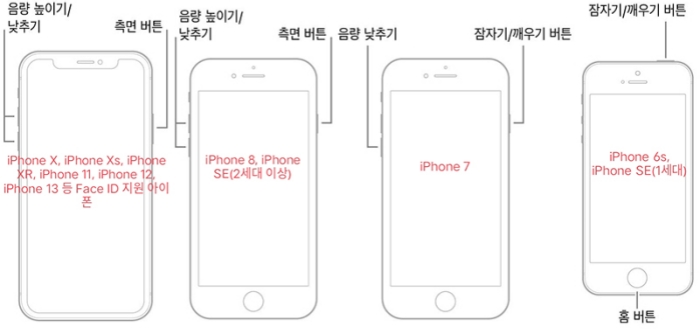
Tips:
강제 재시작 후에도 Apple ID 생성 오류가 지속된다면, 네트워크 상태를 점검하거나 iOS 업데이트를 진행하는 것이 좋습니다.
방법 4. 웹사이트에서 Apple ID 만들기 (PC 또는 모바일 브라우저 이용)
기기에서 Apple ID를 만들 수 없는 경우, Apple 공식 웹사이트에서 계정을 생성하는 것이 좋은 대안이 될 수 있습니다.
웹에서 Apple ID 생성 방법:
- 웹 브라우저에서 Apple ID 공식 사이트로 이동합니다.
- 오른쪽 상단의 "Apple ID 생성"을 클릭합니다.
- 화면 안내에 따라 이름, 생년월일, 이메일 주소, 전화번호 등을 입력합니다.
- 이메일 또는 문자로 전송된 인증 코드를 입력하면 Apple ID가 생성됩니다.
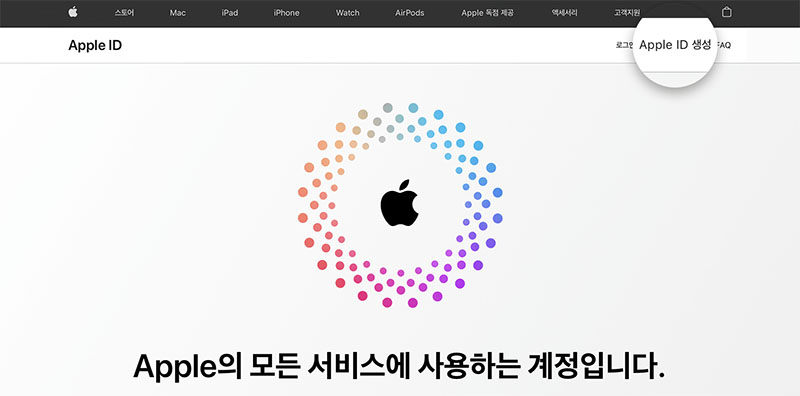
Tips:
- 웹사이트에서 Apple ID를 만들면 iPhone, iPad, Mac 등 모든 Apple 기기에서 동일한 계정을 사용할 수 있어 편리합니다.
- VPN 사용 중이라면 해제 후 다시 시도해 보세요. 일부 지역에서는 Apple ID 생성이 제한될 수 있습니다.
- Apple ID 생성 후 2단계 인증을 설정하면 보안이 강화됩니다.
3부. 비밀번호 없이 기존 애플 아이디 계정 제거 방법 [10분 내 해결]
아이폰을 Apple ID와 동기화하면 많은 이점이 있습니다. 하지만 가장 큰 단점은 Apple ID 비밀번호를 잊어버렸을 때 iCloud나 메시지에 로그인할 수 없거나 더 나쁜 경우 Apple 활성화 잠금 화면에서 멈췄을 때 발생합니다.
이런 상황에서는 Apple ID 계정을 제거하는 것이 유일한 방법이며 PassFab iPhone Unlock으로 이를 해결할 수 있습니다. 이는 아이폰이나 아이패드에서 비밀번호 없이 Apple ID를 제거하는 원스톱 솔루션입니다.
가장 좋은 점은 Apple ID를 우회하기 위해 장치를 탈옥할 필요가 없다는 것입니다. 또 다른 기능을 사용하여 번거로움 없이 화면 암호, MDM 제한 및 스크린 타임을 제거할 수 있습니다.
-
PassFab iPhone Unlock 실행
소프트웨어를 열고 "Apple ID 해제" 모드를 선택하세요.

-
장치를 컴퓨터에 연결
이제 PassFab iPhone Unlock이 설치된 컴퓨터에 아이폰 또는 아이패드를 연결해야 합니다.

-
Apple ID 제거
성공적으로 연결되면 "제거 시작" 버튼을 클릭하여 아이폰 또는 아이패드와 관련된 iCloud 계정을 잠금 해제하세요.

-
Apple ID 제거 성공
이제 새로운 iCloud 활성화 잠금으로 로그인하여 모든 기능을 즐길 수 있습니다.

Apple ID를 삭제하려면 아래 안내를 따라주세요.
결론
오늘은 Apple ID 계정을 생성할 수 없음 오류를 해결하는 다양한 방법을 알아봤습니다. 위의 해결책을 하나씩 시도하면 대부분의 Apple ID 생성 문제를 손쉽게 해결할 수 있습니다.
만약 Apple ID 비밀번호를 잊어버렸거나 기존 계정을 삭제해야 하는 경우, PassFab iPhone Unlock을 활용해 보세요. 이 강력한 도구는 탈옥 없이도 Apple ID를 안전하게 제거할 수 있으며, 간단한 클릭 몇 번으로 계정을 초기화할 수 있는 편리한 솔루션을 제공합니다.
Apple ID 문제를 빠르고 쉽게 해결하고 싶다면, 지금 바로 PassFab iPhone Unlock을 확인해 보세요!